Как да възстановите паролата от етапа на Wi-Fi по стъпка
Ако поне един компютър или лаптоп е свързан с Wi-Fi мрежа, се учат от него ключът няма да има затруднения. Какво да направите:
- Щракнете с десния бутон върху иконата на връзка и да се открие "Център за управление на мрежата."
- Отиди на управлението на безжични мрежи.

- Намерете точката, от която трябва да се възстанови паролата. Кликнете с десния бутон и да преминете към свойства.

- Отидете в раздела "Защита" и поставете отметка в квадратчето "Показване на знаците".

След извършване на действията, описани в "Ключ за сигурност" поле ще бъде паролата, която искате да си спомни. Някои потребители питат, какво ще стане ако в "Центъра за управление на мрежата" няма опции за контрол. Ако сте изправени пред подобен проблем, а след това да разберете паролата на Wi Fi може да бъде малко по-различен начин:
- Отваряне на списъка с наличните безжични точки за достъп в областта за уведомяване.
- Преминете към мрежата на компютъра е свързан (до статута на "Connected").
- Щракнете с десния бутон върху точката и преминете към свойства.
Вие ще видите един и същи прозорец, както за изпълнението на действията, описани по-горе. Допълнителна инструкция се повтаря: отидете в настройките за сигурност и да даде възможност на дисплея на входни символи, за да видите запаметен да се установи връзка с мрежата.
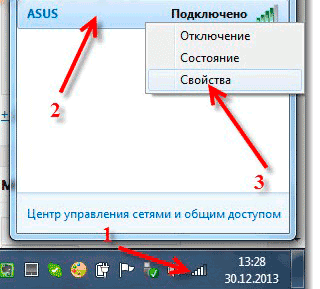
Търсене рутер интерфейс
- Отворете команден ред.
- Следвайте «Ipconfig».
- Вижте "Default Gateway" низ стойност.

- Погледнете за менюто, което е отговорно за създаването Wi-Fi.
- Отворете "Настройки за сигурност", където са установени настройките за защита на връзките, включително парола, за да се свържете.
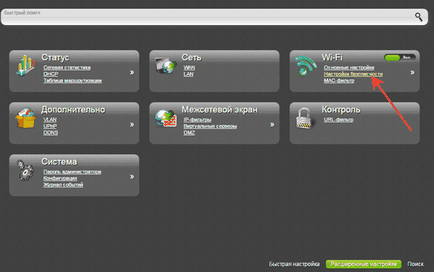
- Погледнете на стойността, предписана в линия "ключ за криптиране." Това е паролата на Вай Фай, че сте забравили, а сега се опитвате да намерите на компютъра.

Повече прави нищо не е задължително, просто затворете уеб интерфейс на устройството. В зависимост от модела на рутера и заглавията им фърмуер и предмети могат да се променят, но не боли да се знае паролата от Вай Фай и да си възвърне достъпа до мрежата на други устройства.